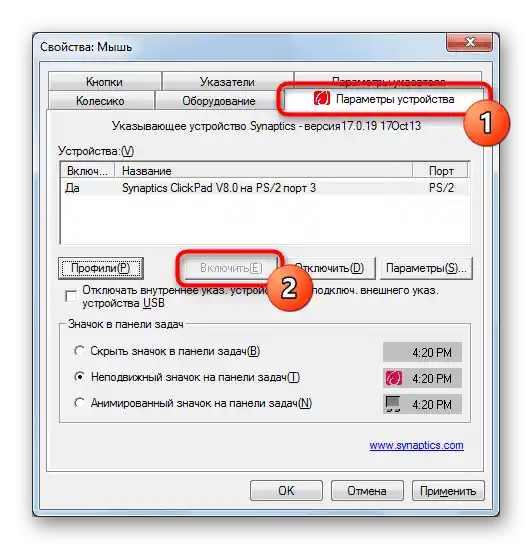محتوا:
روش 1: کلید میانبر
در شرایط عادی، زمانی که مشکلی با تاچپد وجود ندارد، مدیریت آن راحتترین کار با استفاده از کلید میانبر است. بسته به مدل لپتاپ، این کلید متفاوت است: برای مدلهای اداری، به عنوان مثال، این کلید F6:
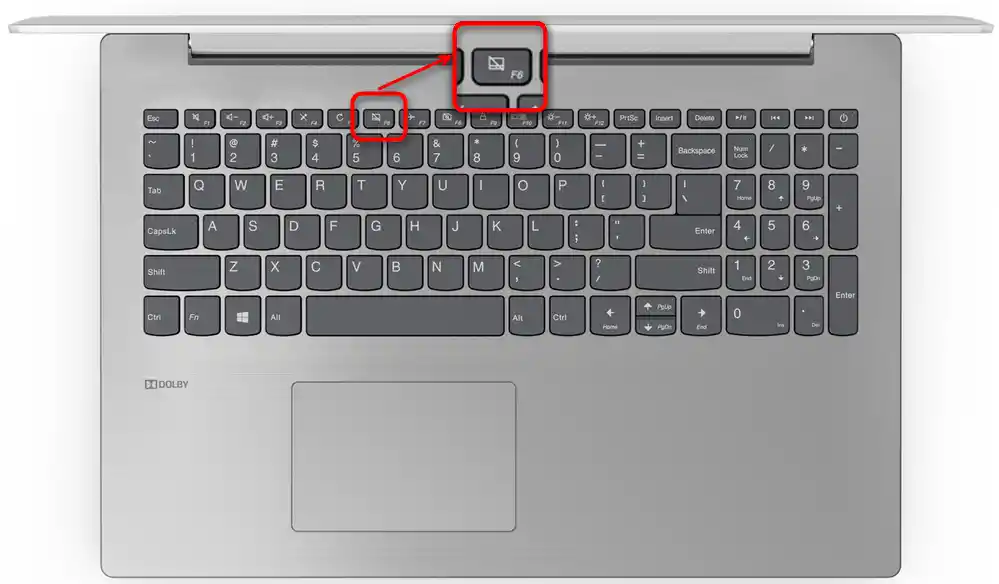
در دستگاههای مخصوص بازی — F10:
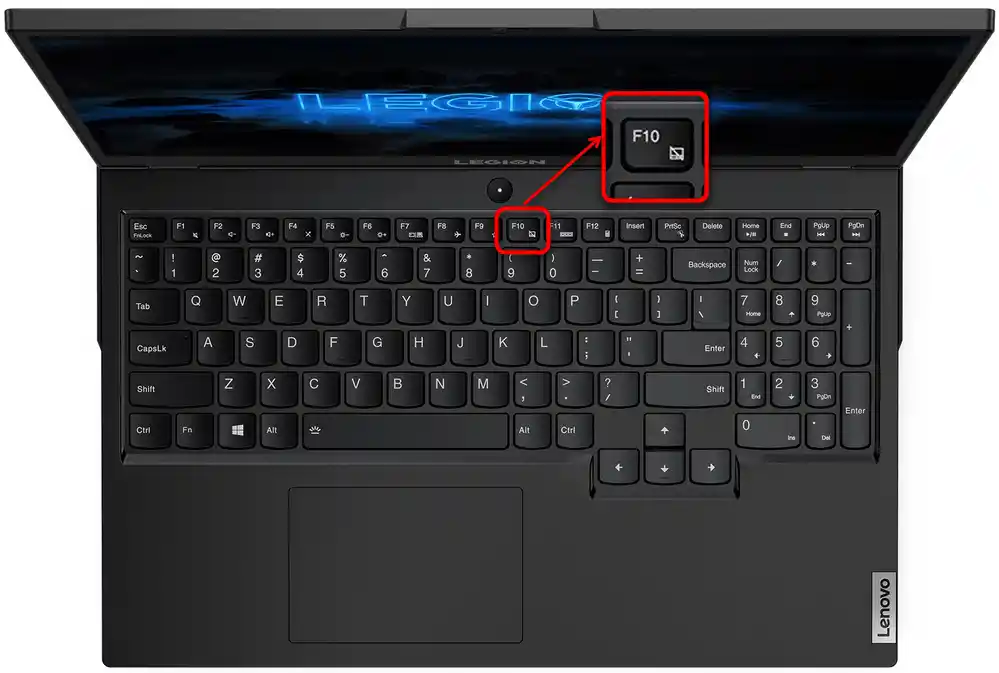
توجه داشته باشید که اگر با فشار دادن کلید مشخص شده هیچ اتفاقی نیفتاد و تاچپد همچنان کار نمیکند، باید سعی کنید از ترکیب با Fn: Fn + F6 یا Fn + F10 استفاده کنید. این به دلیل حالت کارکرد کیبورد است، جایی که در حالت چندرسانهای فقط فشار دادن کلید F کافی است، و در حالت عملکردی، کلیدهای F1-F12 وظایفی را که به طور پیشفرض توسط سیستم عامل به آنها اختصاص داده شده، انجام میدهند.
همچنین بخوانید: تغییر حالت کارکرد کلیدهای F1-F12 در لپتاپ Lenovo
روش 2: تنظیمات سیستم عامل
در برخی مدلهای Lenovo ممکن است کلید مورد نیاز وجود نداشته باشد، یا اینکه خراب شده باشد، یا به طور دستی توسط کاربر به عمل دیگری اختصاص داده شده باشد. در چنین وضعیتی باید از تنظیمات ویندوز استفاده کرد. مزیت این گزینه همچنین در وجود امکان اضافی است که رفتار تاچپد را هنگام اتصال ماوس تنظیم میکند.
برنامه "تنظیمات"
در ویندوز 10 برای مدیریت نشانگر ماوس و دستگاههای مربوطه، امکان استفاده از هر دو برنامه مورد بررسی وجود دارد.به دارندگان ویندوز 8 و نسخههای پایینتر بلافاصله توصیه میشود به بخش مقاله درباره "پنل کنترل" مراجعه کنند، زیرا برنامه "تنظیمات" در این سیستمعاملها وجود ندارد.
- بر روی "شروع" کلیک کنید و با استفاده از دکمهای که برای این کار اختصاص داده شده است، "تنظیمات" را فراخوانی کنید.
- بر روی کاشی "دستگاهها" کلیک کنید.
- از طریق ستون سمت چپ به "صفحه لمسی" بروید.
- تنظیم مورد نیاز شما اولین گزینه در لیست خواهد بود. کافی است بر روی سوئیچ کلیک کنید تا وضعیت آن به "روشن" تغییر کند. کمی پایینتر گزینه اضافی — "عدم غیرفعال کردن صفحه لمسی هنگام اتصال ماوس" را مشاهده میکنید. تیک را بر اساس ترجیحات خود بزنید یا بردارید. در موارد نادر، زمانی که تاچپد پس از جدا کردن ماوس USB/Bluetooth کار نمیکند، فعالسازی آن ممکن است کمک کند.
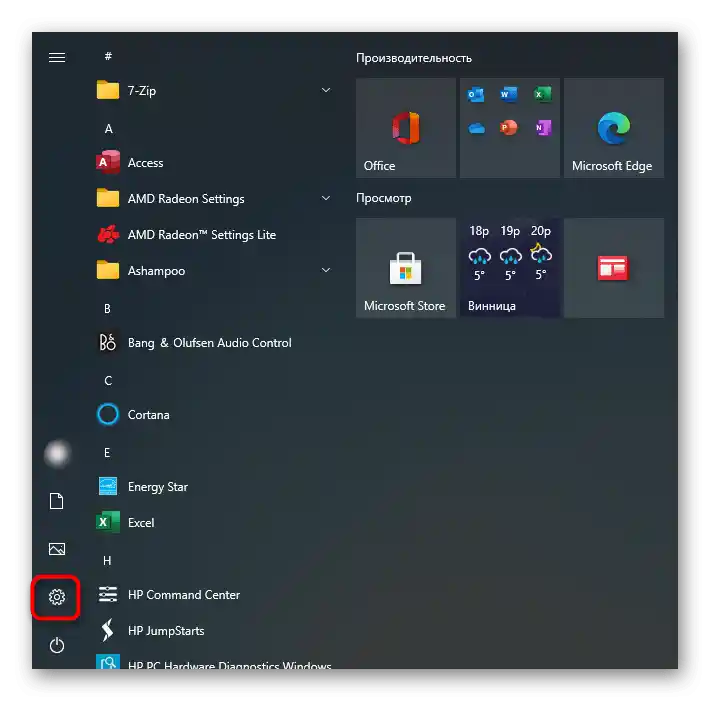
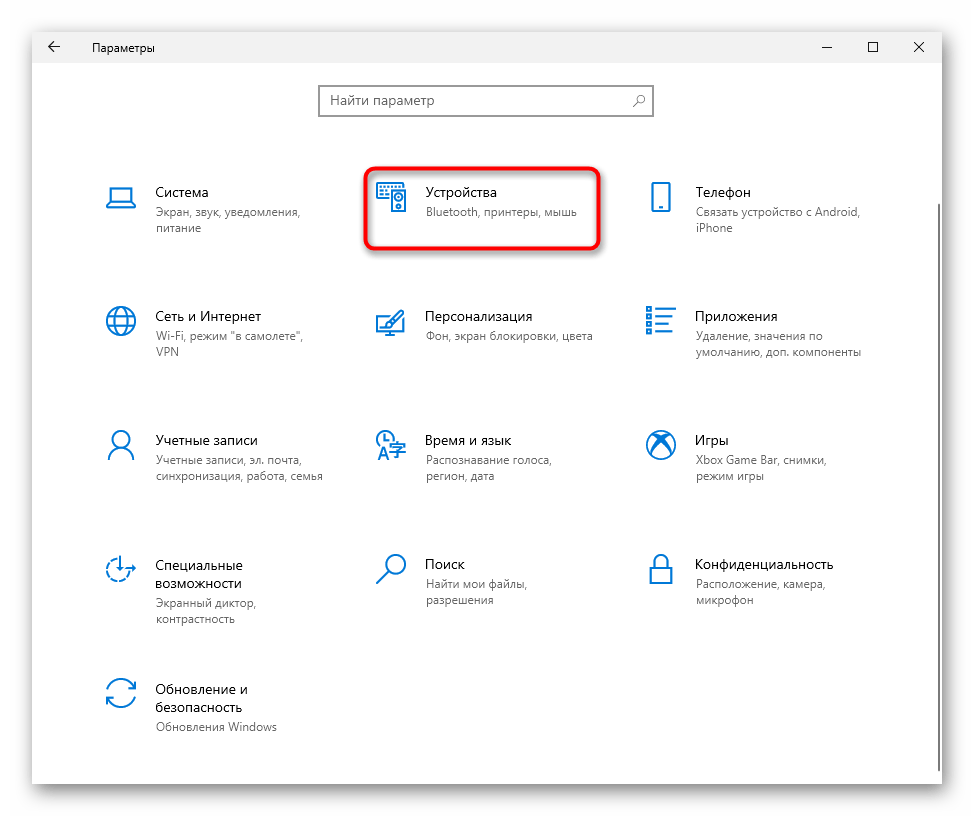
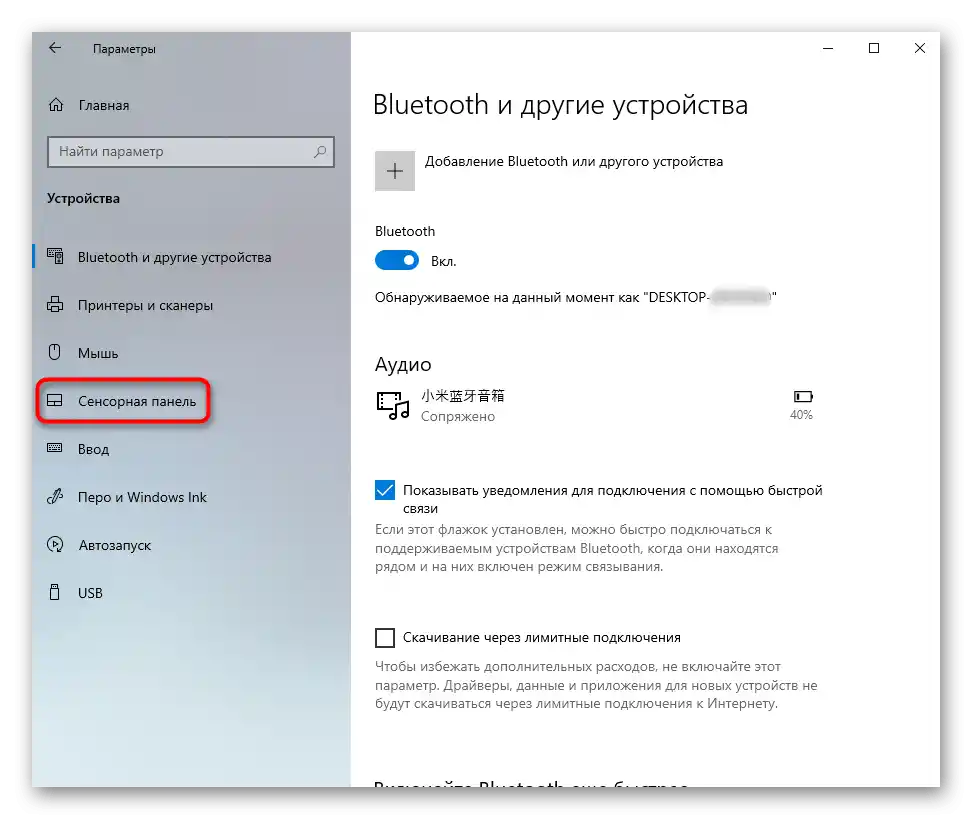
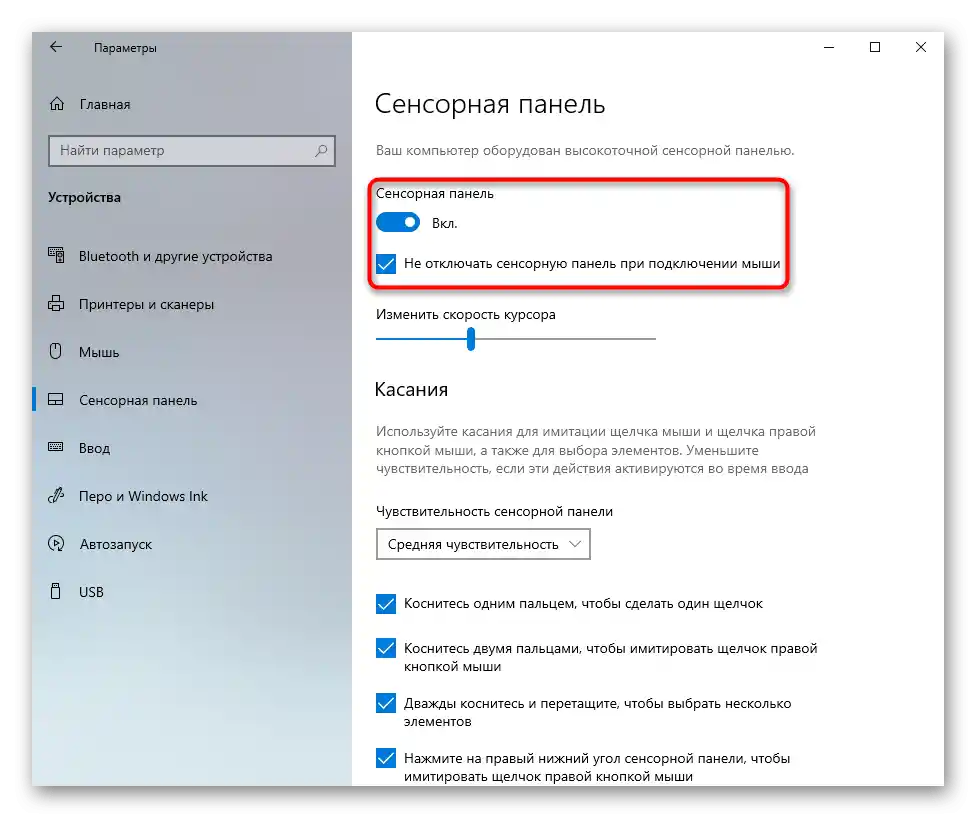
برنامه "پنل کنترل"
تنها گزینه ممکن برای مدیریت تاچپد در ویندوز 8 و سیستمهای قبلی، "پنل کنترل" است.
- بر روی "شروع" کلیک کنید، آنجا "پنل کنترل" را پیدا کنید و به آن بروید. نمایش را به "آیکونها" تغییر دهید یا از طریق نوار جستجوی داخلی "ماوس" را جستجو کنید.
- در لنوو، برگه مورد نظر یکی از نامهای زیر را دارد: "تنظیمات دستگاه", "Elan", "UltraNav" یا "ThinkPad". در این برگه بر روی دکمه "فعال کردن" یا "فعالسازی دستگاه" کلیک کنید، سپس بر روی "تأیید" کلیک کنید.
![فعالسازی تاچپد از طریق تنظیمات درایور در ویژگیهای ماوس لپتاپ لنوو با ویندوز ۷]()
در گزینه با "UltraNav" به جای آن باید تیک گزینه "فعالسازی تاچپد" را بزنید و سپس تغییرات را ذخیره کنید.
- برخی از لپتاپها همچنین دارای ویژگی "غیرفعال کردن دستگاه اشارهگر داخلی هنگام اتصال دستگاه اشارهگر خارجی USB" هستند که به تاچپد اجازه میدهد یا نمیدهد پس از اتصال ماوس معمولی کار کند.او مشکل کار نکردن تاچپد را پس از خاموش کردن ماوس حل میکند.
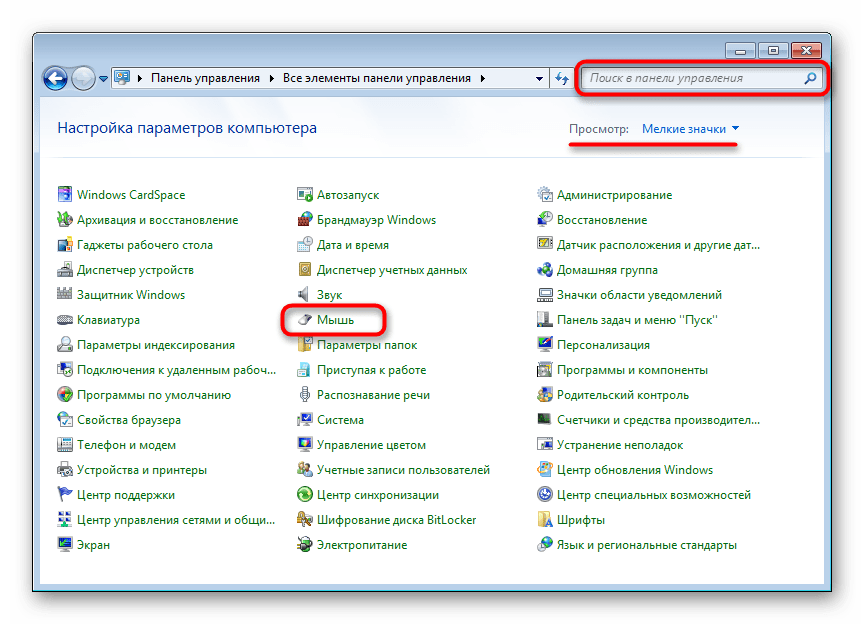
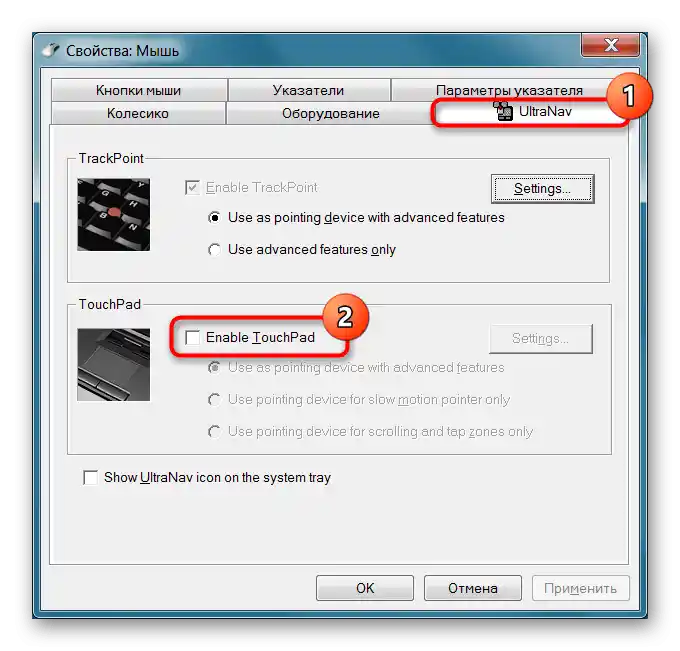
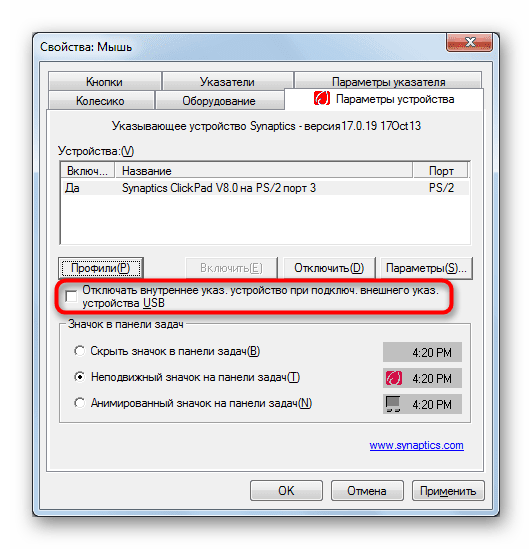
روش ۳: فعالسازی گزینه در BIOS
در مدلهای خاص لنوو، تاچپد ممکن است در BIOS غیرفعال شده باشد و در این صورت این دستگاه نه در سیستمعامل نصبشده و نه در خارج از آن کار خواهد کرد. حتماً وجود این گزینه را در لپتاپ خود بررسی کنید، اگر دو روش قبلی به بازگرداندن کارایی دستگاه کمک نکرد.
- لپتاپ را ریستارت کنید و با فشردن کلیدی که در زمان نمایش لوگوی تولیدکننده نمایش داده میشود، وارد BIOS شوید. اگر نمیدانید کدام کلید را باید فشار دهید، مقاله را از لینک زیر بخوانید.
- با استفاده از کلیدهای جهتدار روی کیبورد، به تب "Config" بروید و بخش "Keyboard/Mouse" را گسترش دهید. درون آن باید گزینهای با نام "Touchpad" یا "Trackpad" وجود داشته باشد. اگر میبینید که وضعیت آن "Disabled" است، این خط را انتخاب کنید، کلید Enter را فشار دهید و آن را به "Enabled" تغییر دهید. سپس کلید F10 را برای ذخیره تنظیمات و خروج فشار دهید.
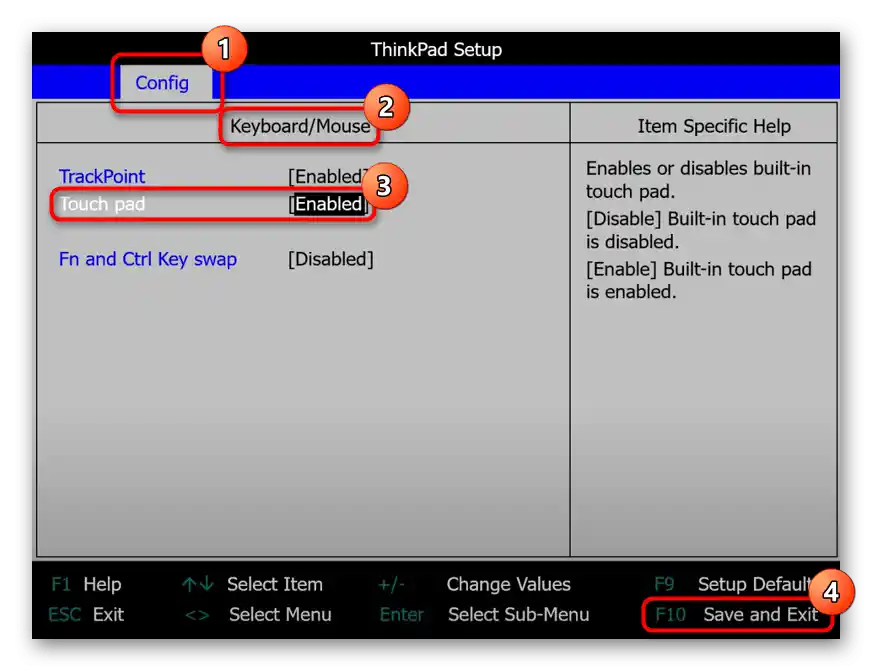
برای کسانی که گزینه مورد نظر در BIOS را پیدا نکردند یا آن گزینه در حالت "Enabled" است، باید از روش زیر استفاده کنند.
روش ۴: فعالسازی از طریق "مدیر دستگاهها"
به ندرت تاچپد به دلیل تضادها در سیستمعامل کار نمیکند و میتوان این مشکلات را از طریق یکی از برنامههای داخلی ویندوز حل کرد.
- با کلیک راست بر روی "شروع"، "مدیر دستگاهها" را اجرا کنید. در "ویندوز ۷" میتوانید این برنامه را از طریق جستجو در "شروع" پیدا کنید.
- خط "ماوس و سایر دستگاههای اشارهگر" را گسترش دهید و در آنجا تاچپد را پیدا کنید — در نام آن باید کلمه مربوطه به زبان انگلیسی ("touchpad") وجود داشته باشد. برای باز کردن منوی زمینه، کلیک راست کنید و به "خصوصیات" بروید (میتوانید این پنجره را با دو بار کلیک چپ سریعاً باز کنید).
- به تب "درایور" بروید، جایی که گزینه "حذف دستگاه" را فشار دهید تا درایور آن پاک شود. پس از آن، نیاز به راهاندازی مجدد لپتاپ دارید و پس از روشن شدن، مدتی صبر کنید تا درایور دوباره بهطور خودکار دانلود و نصب شود.
به جای این میتوانید از گزینه "بهروزرسانی درایور" استفاده کنید — این گزینه به نصب خودکار نرمافزار کمک میکند که در برخی موارد مشکل مربوط به نصب خودکار را برطرف میکند.
- با بهروزرسانی، یک پنجره جداگانه باز میشود که در آن بر روی عبارت "انتخاب درایور از لیست درایورهای موجود در کامپیوتر" کلیک کنید.
- فهرستی از درایورها نمایش داده میشود که از بین آنها میتوانید یا درایور اختصاصی (نام آن با نام تاچپد که در پنجره اصلی "مدیر دستگاهها" مشاهده کردهاید، یکسان خواهد بود) یا "ماوس سازگار با HID" را انتخاب کنید، اگر گزینههای دیگری وجود نداشته باشد.
هنگام انتخاب درایور اختصاصی — اگر چندین مورد وجود داشته باشد — به تاریخ/شماره توجه کنید و آخرین نسخه را نصب کنید (اگر این کار نکرد، میتوانید نسخه قبلی را نصب کنید، به شرطی که نسخه جدیدتر نصب شده را حذف کنید، همانطور که در مرحله 3 این روش نشان داده شده است).
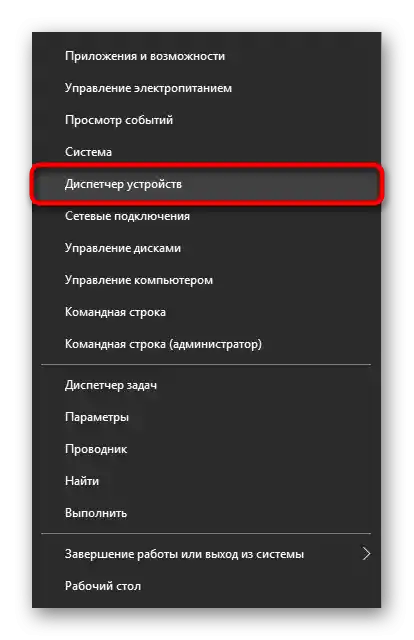
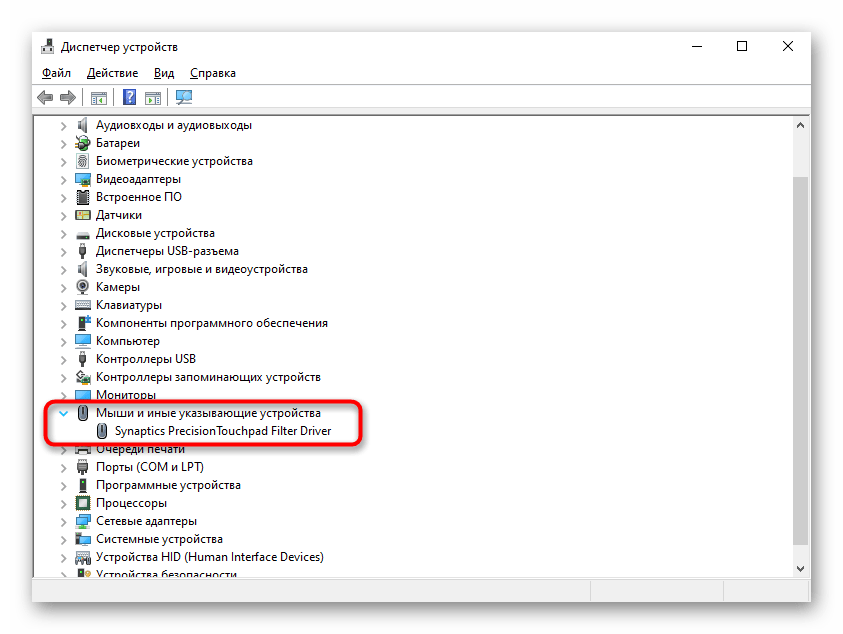
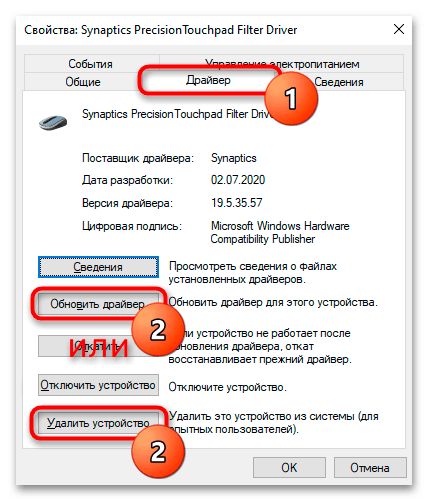
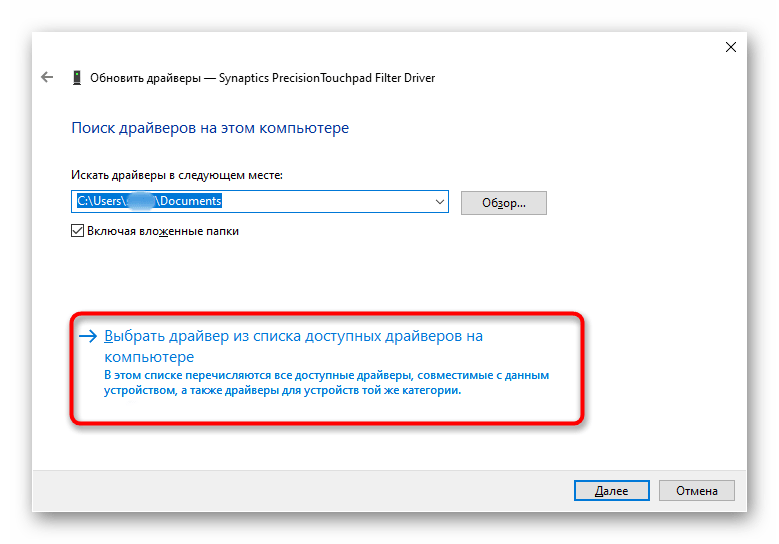
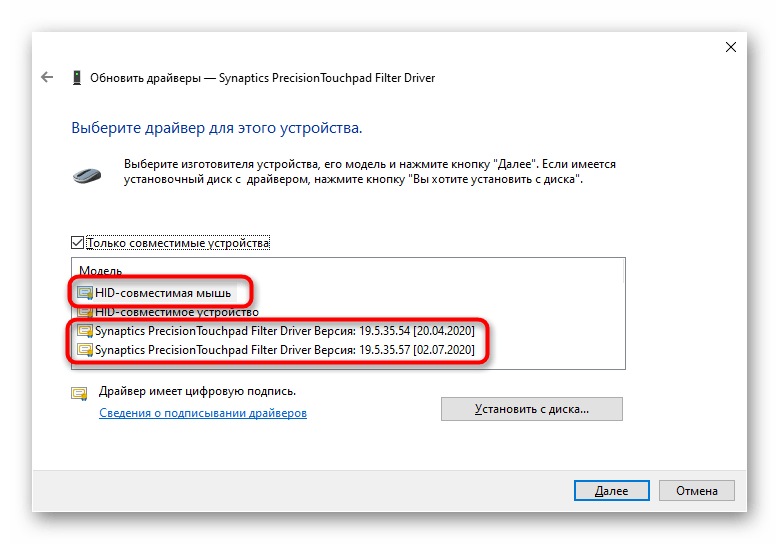
پس از اینکه لپتاپ راهاندازی مجدد شد، تاچپد باید بلافاصله کار کند و اگر این اتفاق نیفتاد، از روش 1 و روش 2 مقاله فعلی استفاده کنید.
در موارد نادر، هیچ یک از توصیهها کمک نمیکند و دستگاه همچنان کار نمیکند. توصیه میکنیم به مقاله دیگری از ما مراجعه کنید که به درک چگونگی اقدام در این وضعیت کمک میکند.